u盤裝系統(tǒng)之w8教程【圖文步驟】
更新日期:2024-03-23 01:27:28
來源:投稿
雖然w8系統(tǒng)的裝機(jī)量沒有win7系統(tǒng)的多,但是還是有一部分用戶使用的是w8系統(tǒng)。如果想要學(xué)習(xí)安裝w8系統(tǒng),那么可以參考本文介紹的u盤裝系統(tǒng)的方法。現(xiàn)在流行使用u盤安裝系統(tǒng),有需要的朋友可以看看以下的u盤裝系統(tǒng)之w8教程。
相關(guān)教程:
大白菜安裝原版win8系統(tǒng)詳細(xì)步驟
一鍵裝系統(tǒng)win8教程
一、所需工具
1、大白菜U盤:大白菜u盤制作教程
2、操作系統(tǒng):win8旗艦版系統(tǒng)下載
3、啟動(dòng)設(shè)置:怎么設(shè)置開機(jī)從U盤啟動(dòng)
4、分區(qū)教程:大白菜u盤裝系統(tǒng)分區(qū)教程
二、u盤裝系統(tǒng)之w8教程
1、制作大白菜u盤之后,將w8系統(tǒng)iso文件直接復(fù)制到大白菜U盤的GHO目錄下;

2、在電腦上插入大白菜U盤,重啟后按F12、F11、Esc等快捷鍵打開啟動(dòng)菜單,選擇U盤回車;
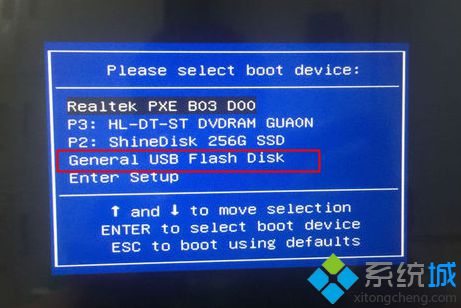
3、出現(xiàn)大白菜主菜單后,在列表中選擇【02】并回車,啟動(dòng)pe系統(tǒng);
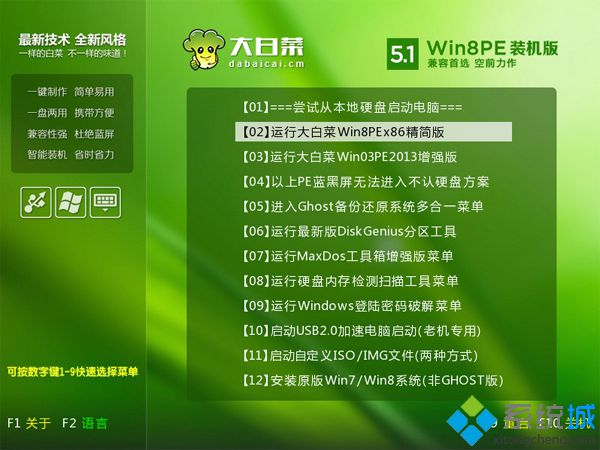
4、進(jìn)入pe系統(tǒng)之后,雙擊打開桌面上的【大白菜一鍵裝機(jī)】工具,選擇w8 iso鏡像,自動(dòng)提取gho文件,點(diǎn)擊下拉框,選擇win8.gho文件;

5、然后選擇系統(tǒng)安裝位置,一般是C盤,或根據(jù)“卷標(biāo)”或磁盤大小選擇,點(diǎn)擊確定;

6、彈出提示詢問是否馬上進(jìn)行還原,勾選完成后重啟,點(diǎn)擊是;

7、接著會(huì)轉(zhuǎn)到以下這個(gè)界面,便開始執(zhí)行win8系統(tǒng)解壓到系統(tǒng)盤的操作;
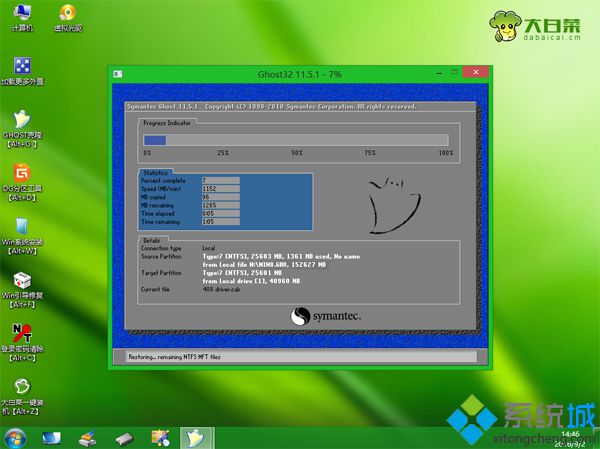
8、以上操作完成后,電腦會(huì)自動(dòng)重啟,此時(shí)拔出大白菜U盤,然后繼續(xù)安裝w8系統(tǒng);

9、最后啟動(dòng)進(jìn)入w8系統(tǒng)桌面即可完成u盤裝系統(tǒng)操作。

以上就是通過u盤裝系統(tǒng)的方法來安裝w8系統(tǒng)的具體操作步驟。
- monterey12.1正式版無法檢測(cè)更新詳情0次
- zui13更新計(jì)劃詳細(xì)介紹0次
- 優(yōu)麒麟u盤安裝詳細(xì)教程0次
- 優(yōu)麒麟和銀河麒麟?yún)^(qū)別詳細(xì)介紹0次
- monterey屏幕鏡像使用教程0次
- monterey關(guān)閉sip教程0次
- 優(yōu)麒麟操作系統(tǒng)詳細(xì)評(píng)測(cè)0次
- monterey支持多設(shè)備互動(dòng)嗎詳情0次
- 優(yōu)麒麟中文設(shè)置教程0次
- monterey和bigsur區(qū)別詳細(xì)介紹0次
周
月












